MoGraph를 사용하여 Cinema 4D에서 3D 모델을 창의적이고 개별적으로 디자인할 수 있는 다양한 방법이 제공됩니다. 당신이 마스터해야 할 기본 기술 중 하나는 클론 색상 입히기입니다. 이때 새로운 재료를 계속 만들 필요 없이 다양한 셰이더를 사용할 수 있습니다. 다음에서 색상 디자인의 다양한 방법과 색상 셰이더의 효과적인 사용 방법에 대해 알아보세요.
주요 발견 사항
- 클론은 클론 객체에서 직접 색상을 입힐 수 있습니다.
- 랜덤 임팩터는 창의적인 색상 변화를 가능하게 합니다.
- 색상 셰이더는 색상 출력을 위한 확장된 맞춤 설정을 제공합니다.
- 추가 재료 채널은 색상 셰이더를 통해 사용할 수 있습니다.
단계별 안내
먼저 클론 색상 입히기의 기본 방법을 살펴보겠습니다. Cinema 4D에서 클론 객체가 포함된 프로젝트를 엽니다.
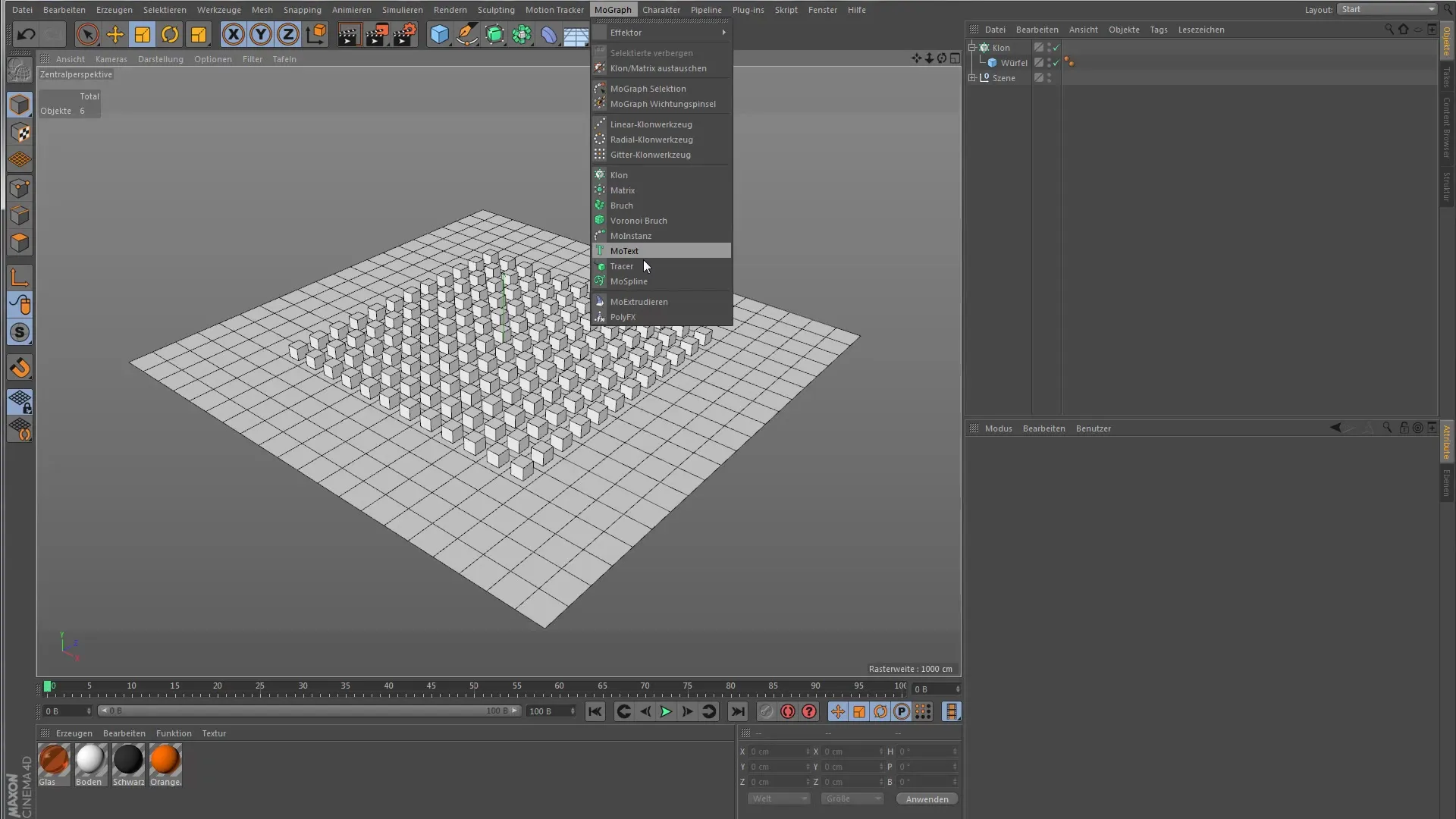
클론 객체에서 클론 색상 입히기
간단한 클론 객체는 기본 객체의 색상을 상속받습니다. 클론 객체 아래에 큐브나 유사한 객체를 추가하면 이 색상을 가집니다. 그러나 이 색상 입히기는 조정할 수 있습니다. 기본 색상을 변경하려면 클론 객체의 변형 설정으로 이동하십시오. 여기에서 색상 선택을 찾을 수 있습니다.
색상을 흰색에서 빨간색으로 변경하려면 채도를 높이면 됩니다. 그러면 모든 클론이 선택한 색상을 입는 것을 즉시 알 수 있습니다.
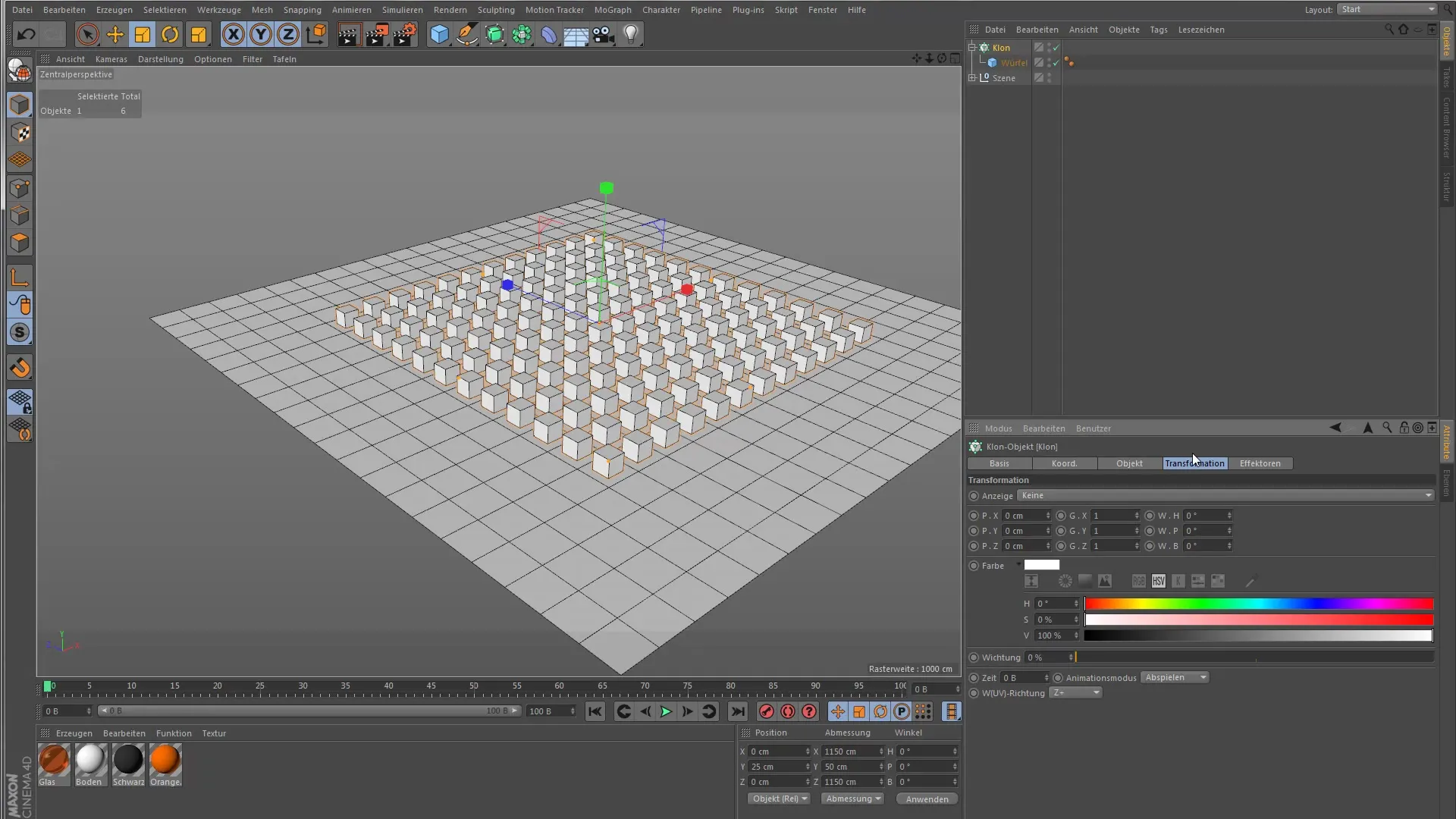
랜덤 임팩터 사용하기
색상 디자인에 더 많은 변화를 주기 위해 랜덤 임팩터를 사용합니다. 장면에 추가하되 이동 옵션은 비활성화합니다. 대신 임팩터의 색상 모드를 활성화합니다. 이제 클론이 다양한 색상으로 나타납니다.
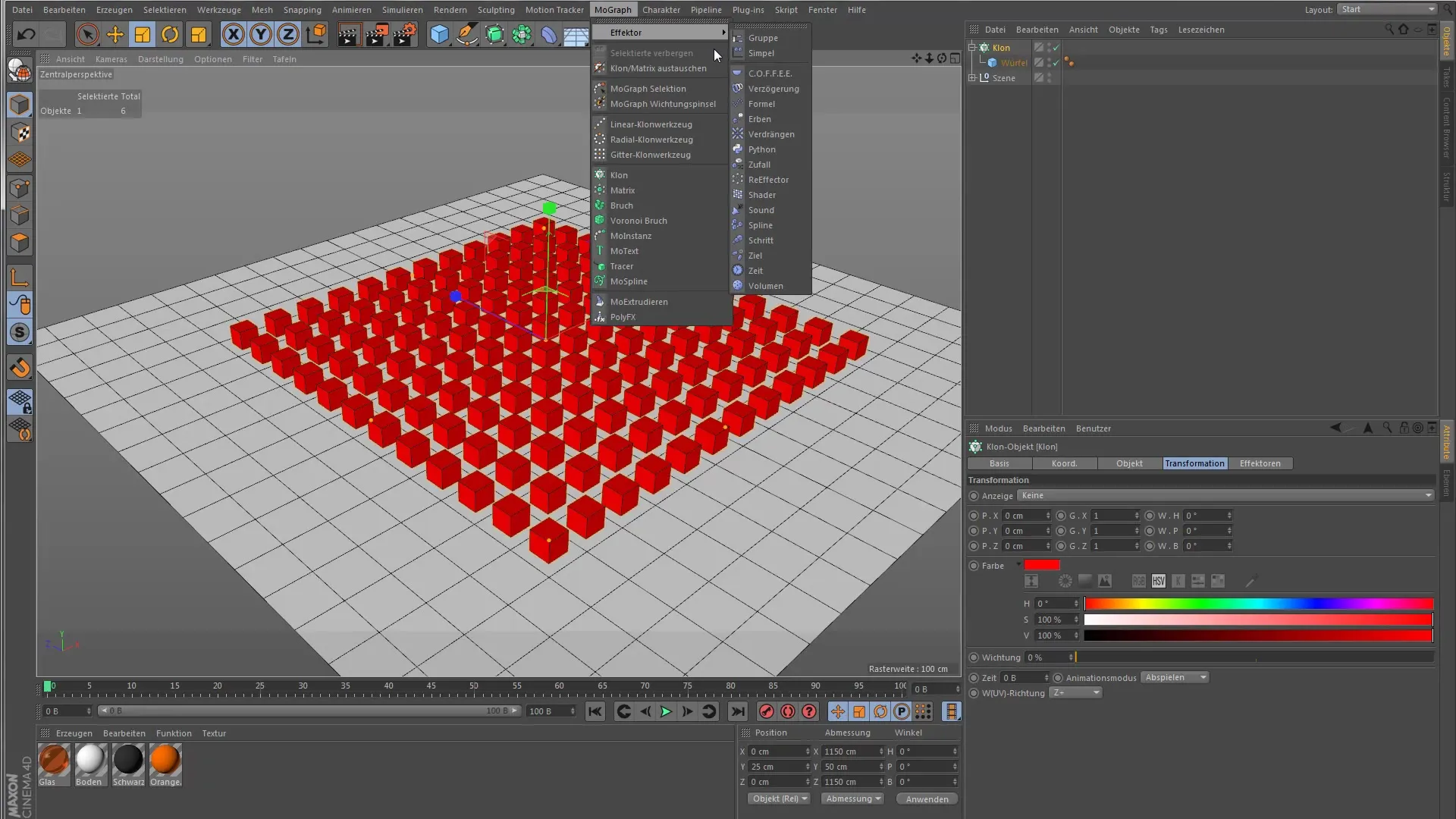
혼합 모드에서는 무작위로 선택된 색상이 클론에 적용되는 방식을 선택할 수 있습니다. 더하기, 빼기, 곱하기와 같은 다양한 옵션 중에서 선택할 수 있습니다. 이러한 설정을 활용하여 흥미로운 효과를 실험해보세요.
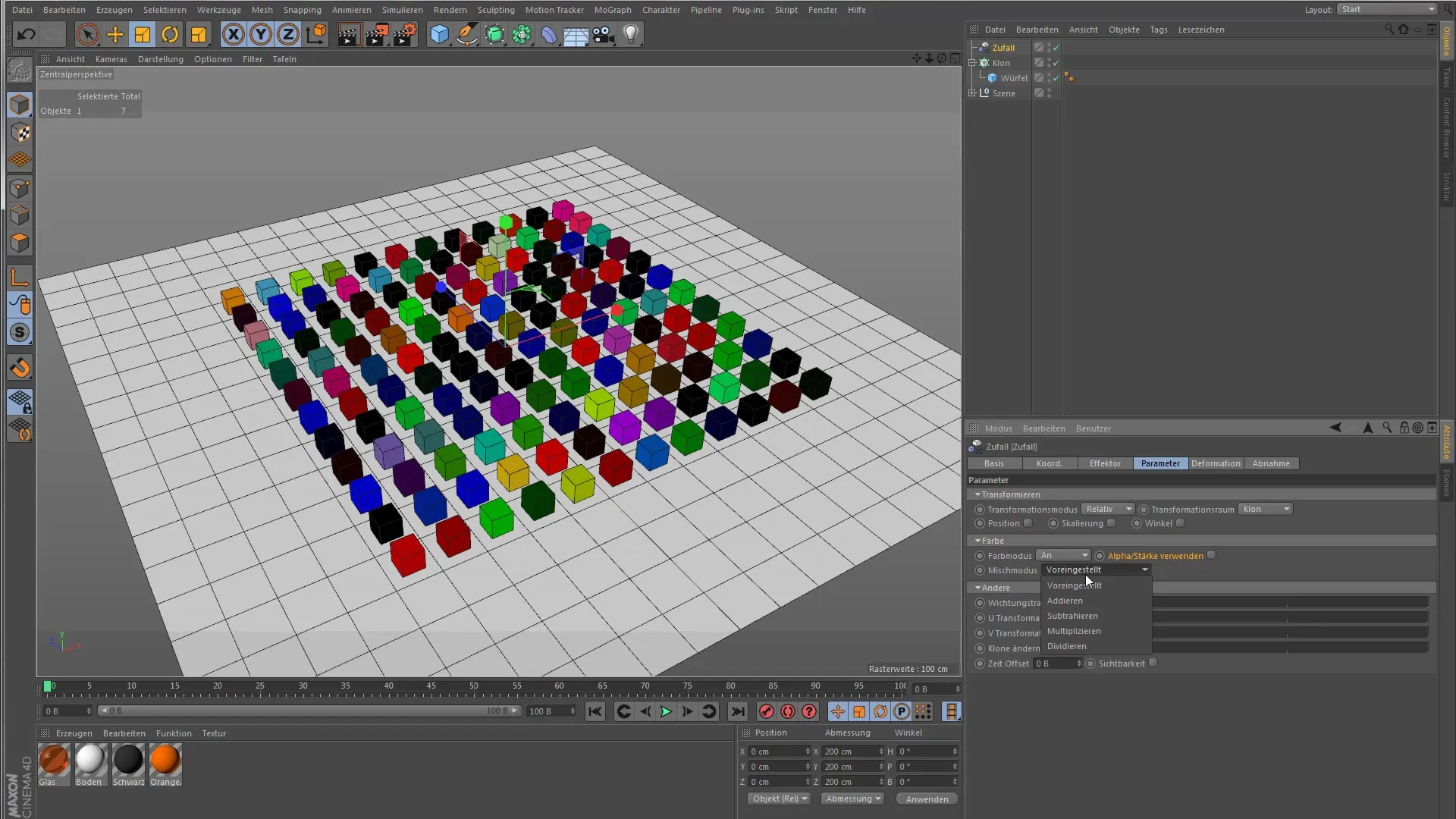
자체 셰이더 할당하기
클론 객체에 자신의 셰이더를 할당하면 이전의 모든 색상이 덮어씌워집니다. 이를 어떻게 하는지 보여주기 위해, 지금까지 만든 셰이더를 삭제하고 새 재료를 생성합니다. 반사도를 끄고 색상 채널을 활성화하는 것을 잊지 마세요.
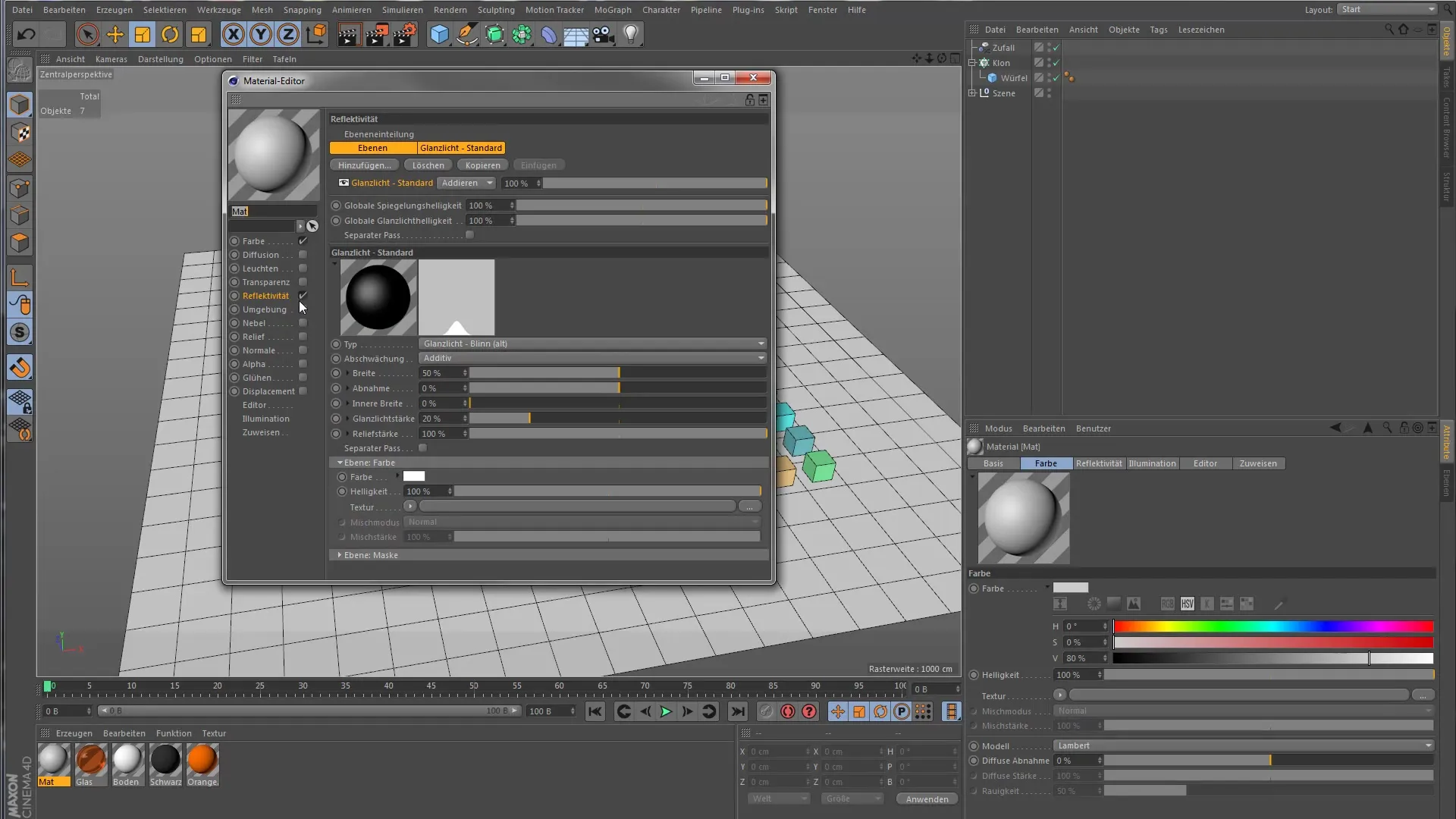
색상 셰이더를 추가한 후에는 사용하려는 다양한 채널을 활성화해야 합니다. 현재 이 재료는 고정된 색상으로만 채워져 있지만, 이곳에 반사를 추가할 수도 있습니다.
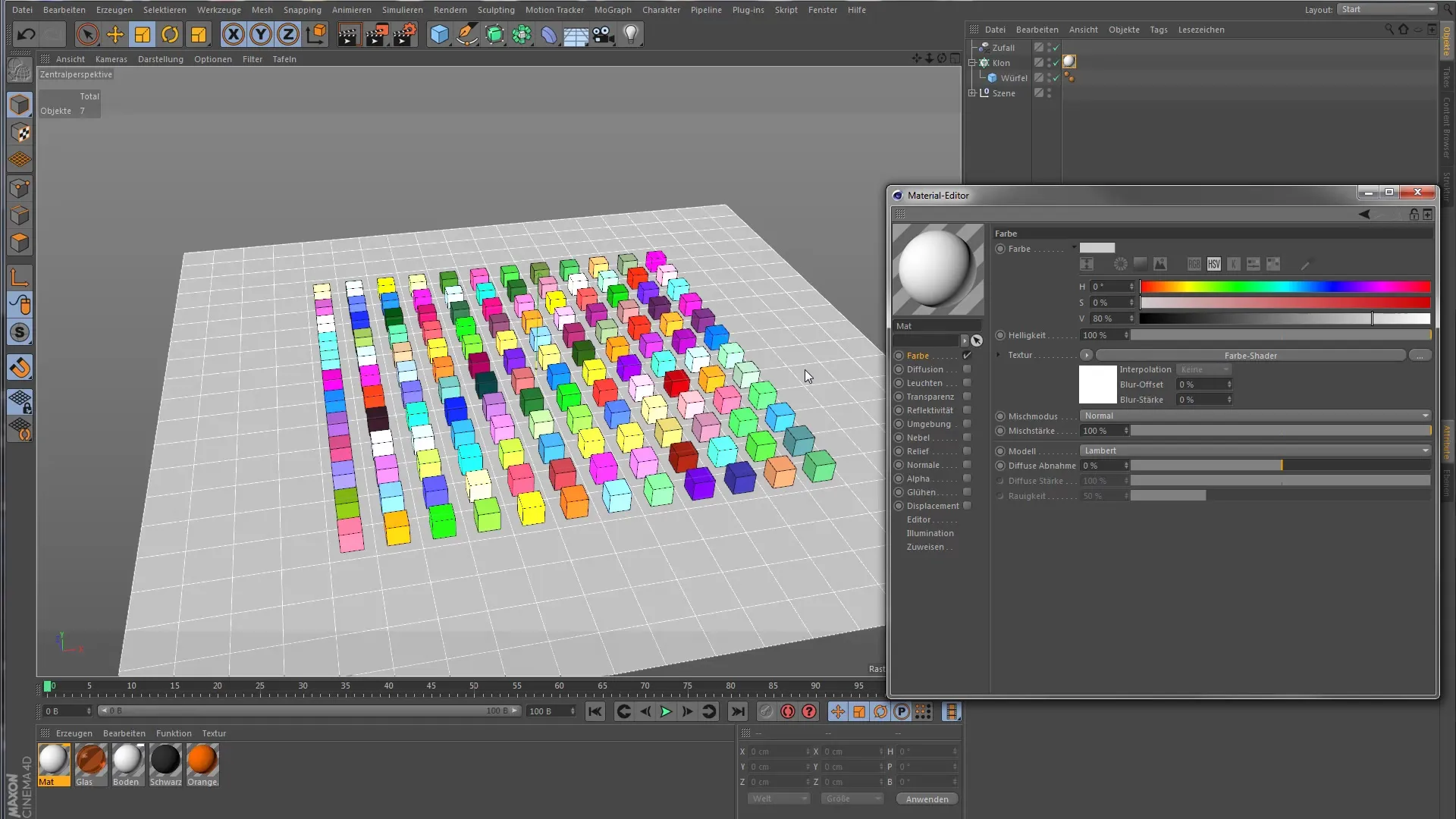
예를 들어, 반사도를 활성화하고 GGX 셰이더를 선택합니다. 색상을 "전기 페트로닐" 기능으로 설정하여 고광택 효과를 생성합니다. 렌더링 시간이 증가하게 되며, 클론이 이제 훨씬 더 반사적으로 보이게 됩니다.
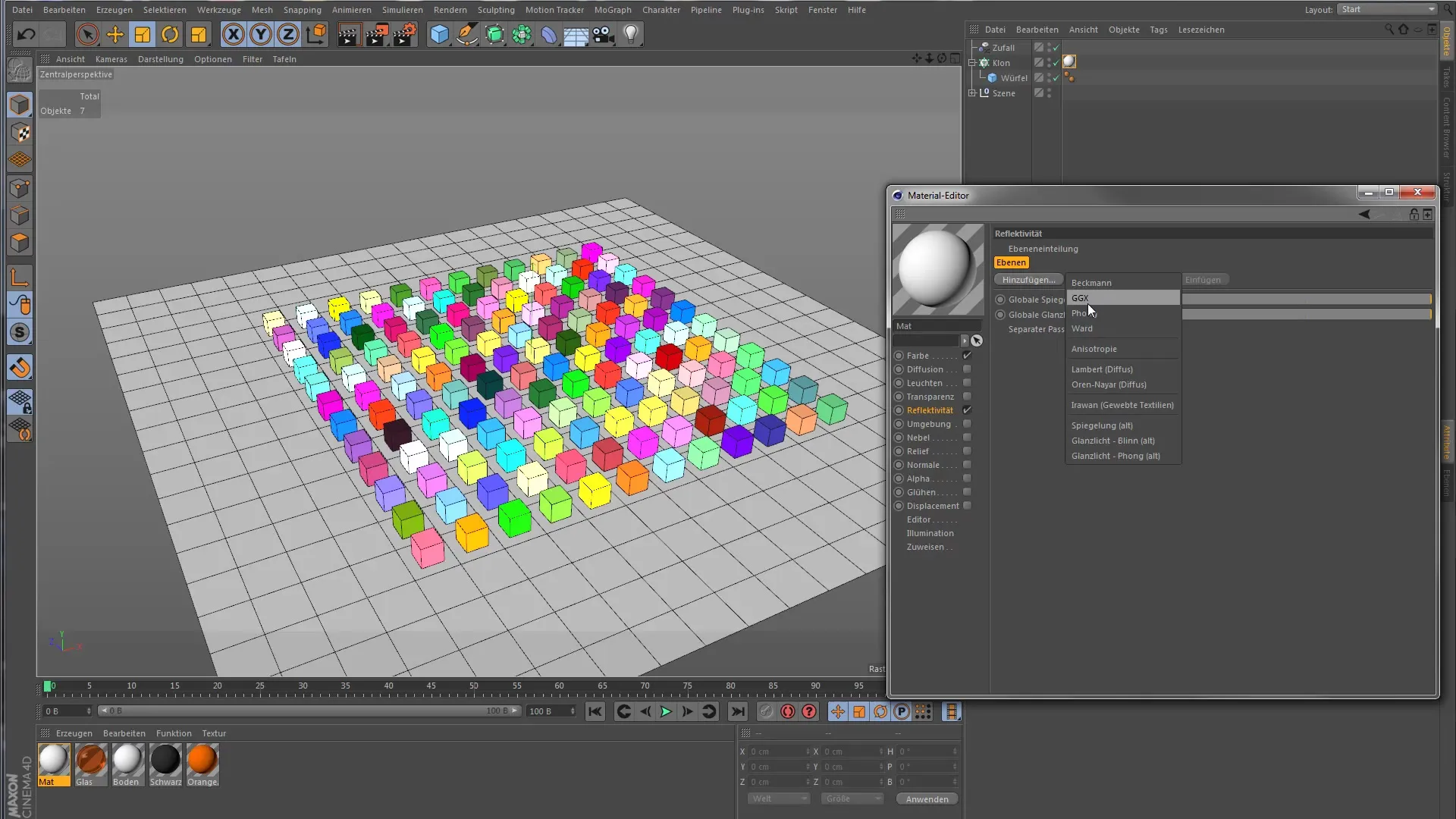
셰이더 임팩터로 색상 패턴 만들기
특정 색상 패턴으로 클론을 색칠하고 싶다면 셰이더 임팩터가 가장 좋은 선택입니다. 새 재료를 할당하고 색상을 녹색과 노란색으로 조정해 주세요. 이를 통해 클론을 다양하게 색칠할 수 있으며 색상 선택은 투영에 따라 달라집니다.
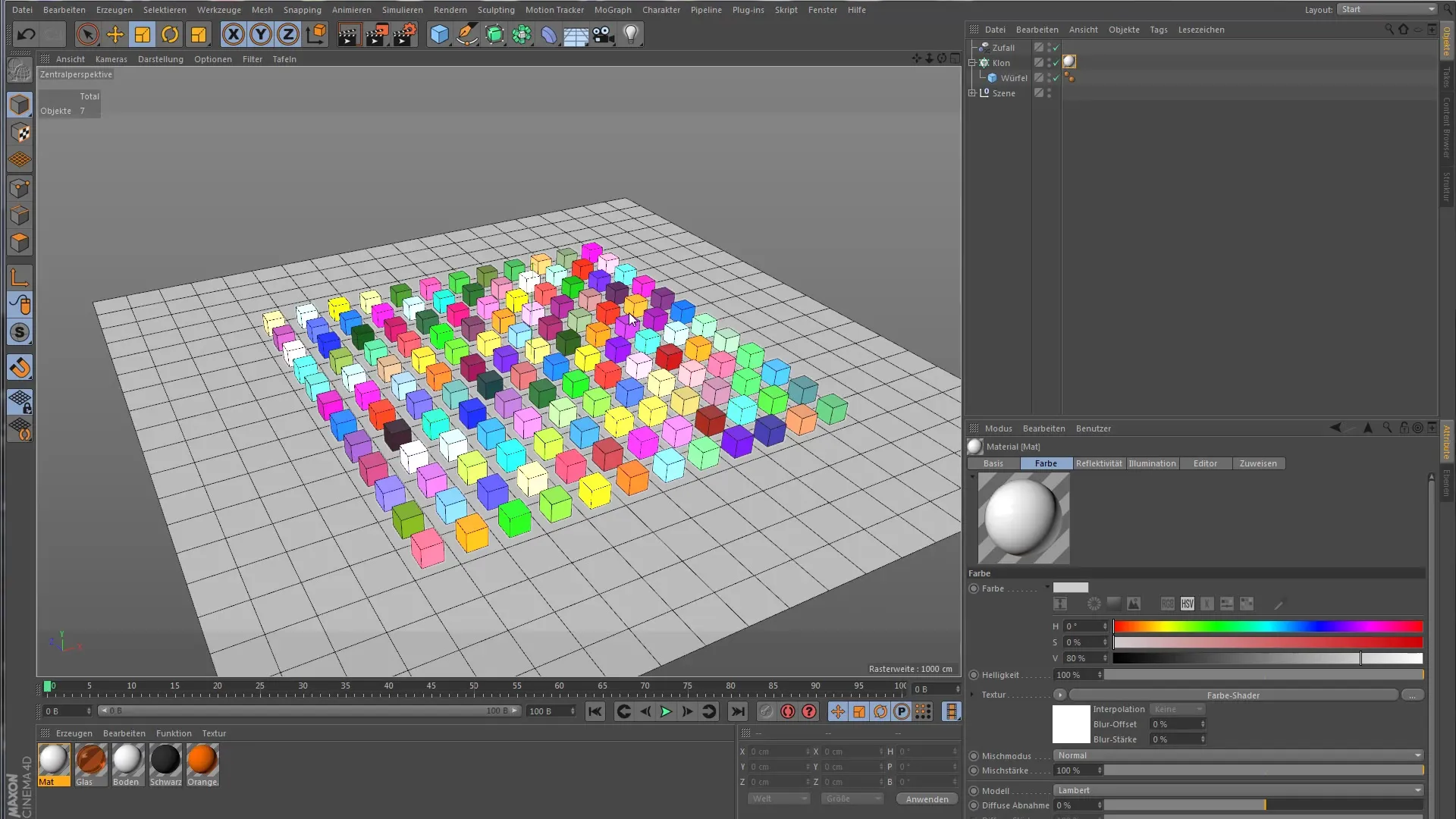
프로젝션을 조정함으로써 각 클론이 설정한 색상으로 표시됩니다. 색상 셰이더를 사용하여 추가 채널도 활성화하여 렌더링을 향상시키는 것을 잊지 마세요.
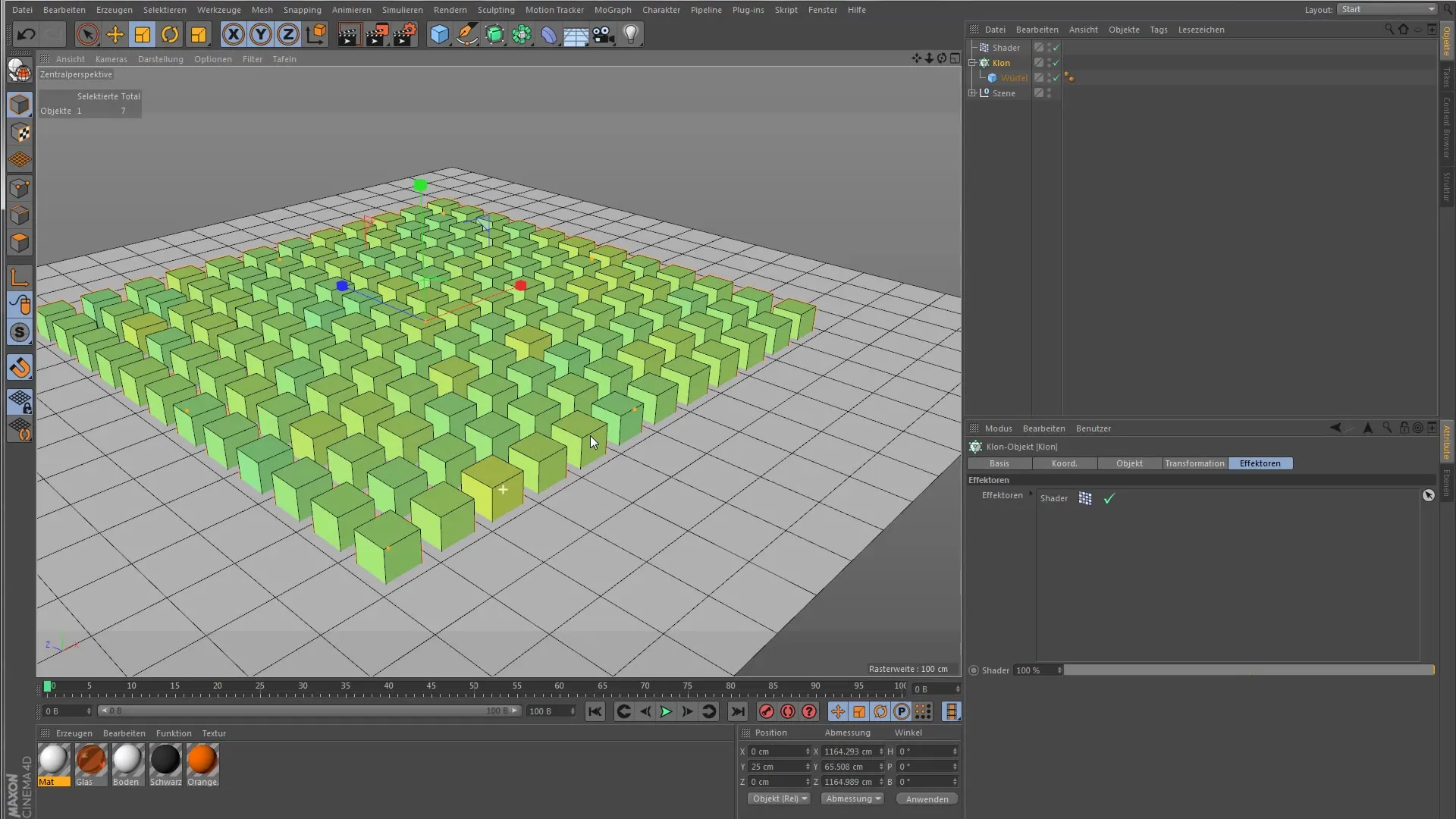
요약 – Cinema 4D MoGraph에서 셰이더 색상
이제 Cinema 4D MoGraph에서 클론에 색상을 입히는 다양한 기술을 익혔습니다. 기본 색상 입히기에서 랜덤 임팩터의 사용, 색상 셰이더의 활용까지 – 당신의 창의력이 필요합니다! 다양한 옵션을 실험하여 인상적인 시각 효과를 만들어보세요.
자주 묻는 질문
Cinema 4D에서 클론을 어떻게 색칠하나요?가장 간단한 방법은 기본 객체를 클론 객체 아래에 배치하고 변형 설정을 통해 색상을 조정하는 것입니다.
랜덤 임팩터는 무엇을 하나요?랜덤 임팩터는 클론에 적용되는 무작위 색상 선택을 추가하여 보다 다양한 색상 디자인을 제공합니다.
자체 셰이더를 어떻게 사용하나요?새 재료를 만들고 원하는 채널을 활성화하여 자체 셰이더를 만들고 할당할 수 있습니다.
색상 셰이더는 무엇을 하나요?색상 셰이더는 확장된 색상 조정을 설정하고 추가 재료 채널을 활성화할 수 있게 해줍니다.
렌더링 시간을 어떻게 최적화하나요?활성 효과 및 셰이더 수를 조정하면 렌더링 시간을 최적화할 수 있습니다.


